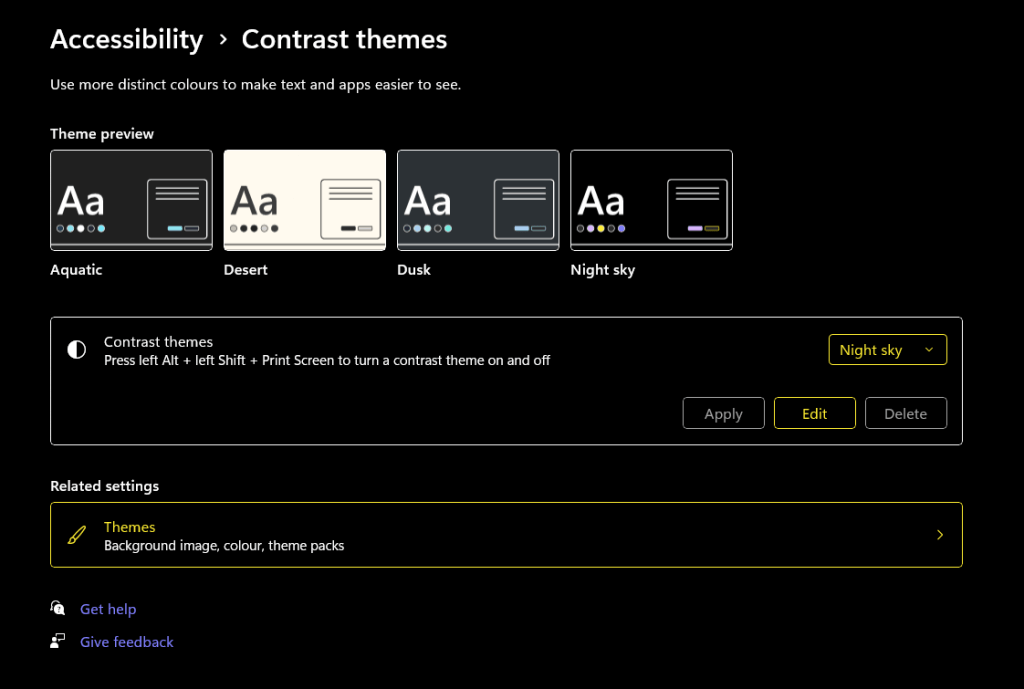
Bez względu na to, czy masz wadę wzroku, nadwrażliwość na światło czy inne problemy utrudniające dostrzeganie elementów interfejsu użytkownika systemu Windows, z przyjemnością usłyszysz, że istnieje proste rozwiązanie. Istnieje wiele opcji Funkcje ułatwień dostępu systemu Windows dla osób niepełnosprawnych, w tym motywy systemu Windows o wysokim kontraście, które umożliwiają zmianę wyglądu interfejsu użytkownika systemu Windows poprzez zamianę kolorów elementów na alternatywne — na przykład przyciski lub tekst.
Jak działają motywy o wysokim kontraście?
Motywy o wysokim kontraście sprawiają, że wszystko jest lepiej widoczne. Robią to za pomocą małej palety kolorów, aby zmniejszyć zmęczenie oczu, ułatwić dostrzeżenie elementów i poprawić czytelność tekstu. W tym celu używają współczynnika kontrastu co najmniej 7:1. Motywy kontrastowe różnią się od motywów jasnych lub tryb ciemny, przy czym żaden z nich nie koniecznie poprawia kontrast ani ułatwia widzenie.
Jak korzystać Wysoki kontrast w Windows 11 i 10
Korzystanie z motywów o wysokim kontraście w systemach Windows 10 i 11 jest łatwe i wymaga zaledwie kilku kliknięć. Poniżej pokażemy, jak włączyć motywy o wysokim kontraście (znane również jako tryb wysokiego kontrastu) w Windows 10 i 11.
Uwaga:istnieje szybki skrót klawiaturowy, którego możesz użyć na niektórych klawiaturach, aby włączyć tryb wysokiego kontrastu. Aby to zrobić, po prostu naciśnij lewy klawisz Alt + klawisz Shift + Print Screen(PrtSc). Powinieneś zobaczyć wyskakujące okienko z informacją: „Czy chcesz włączyć wysoki kontrast?”. Wybierz Tak, aby włączyć tryb wysokiego kontrastu.

Włącz motywy o wysokim kontraście w systemie Windows 11
Domyślnie wszystkie aplikacje systemu Windows mają włączoną opcję Korekta wysokiego kontrastu, więc cały tekst jest biały z jednolitym czarnym podświetleniem, co oznacza, że doskonale kontrastuje ze wszystkimi tłem. W przypadku innych aplikacji poniżej opisano, jak włączyć regulację wysokiego kontrastu w systemie Windows 11:
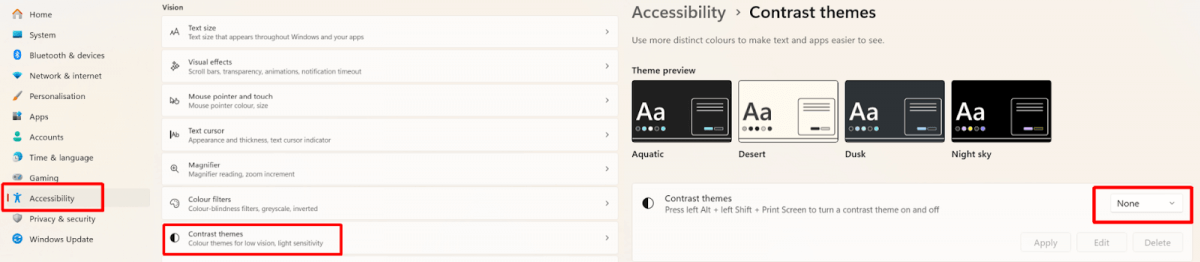

Włącz tryb wysokiego kontrastu w systemie Windows 10
Oto jak włączyć tryb wysokiego kontrastu w systemie Windows 10:
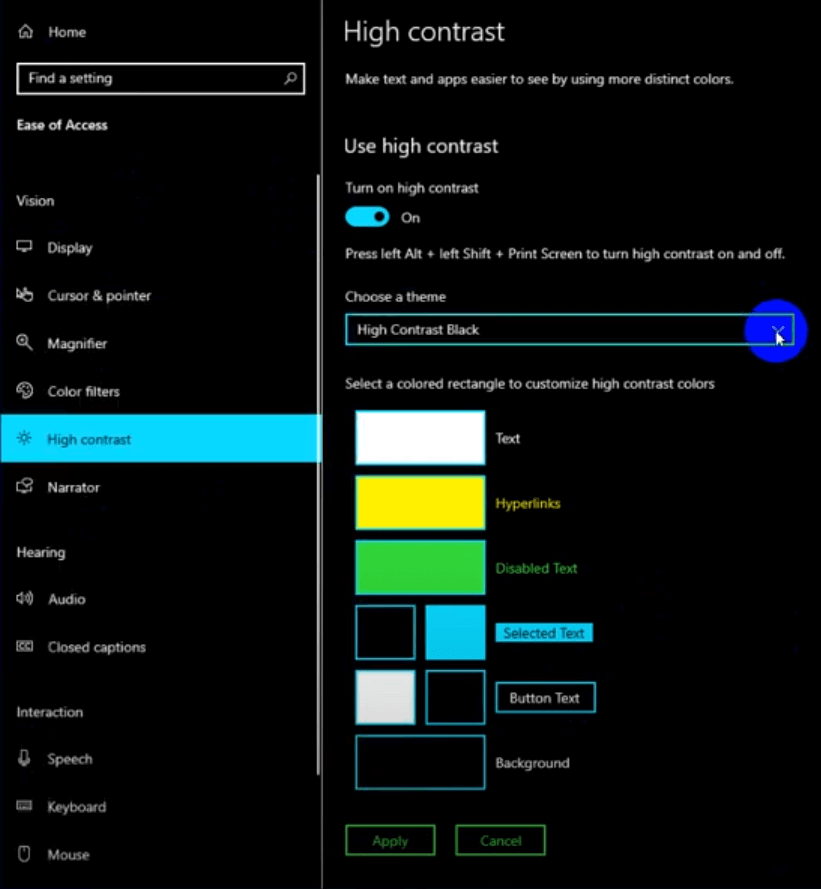
Dostosowywanie palet kolorów o wysokim kontraście
Oprócz kilku motywów kontrastowych do wyboru, zarówno system Windows 10, jak i 11 umożliwiają dostosowanie oferowanych palet kolorów o wysokim kontraście do konkretnych wymagań. Poniżej pokażemy, jak to zrobić.
W systemie Windows 11:
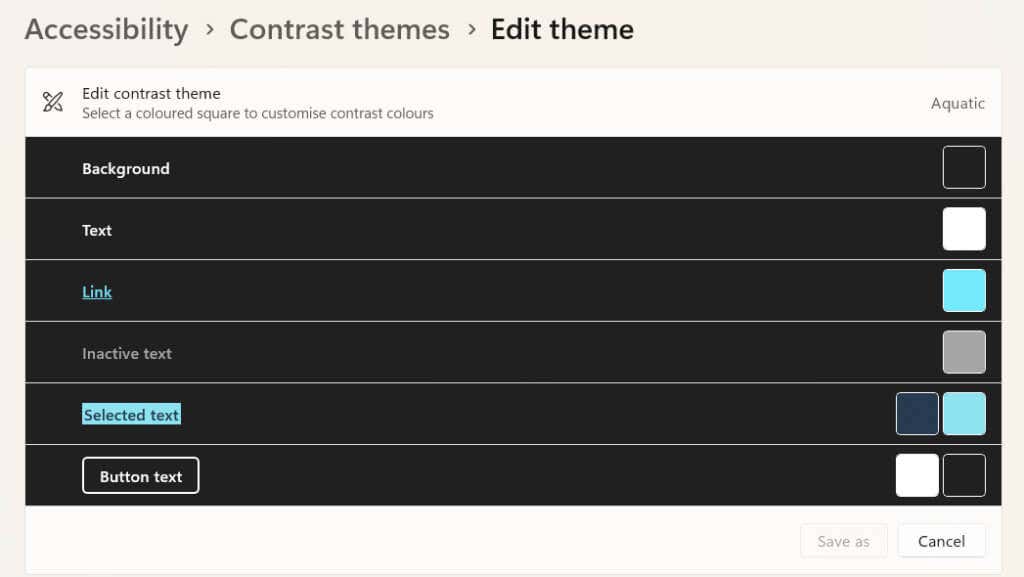
W systemie Windows 10:
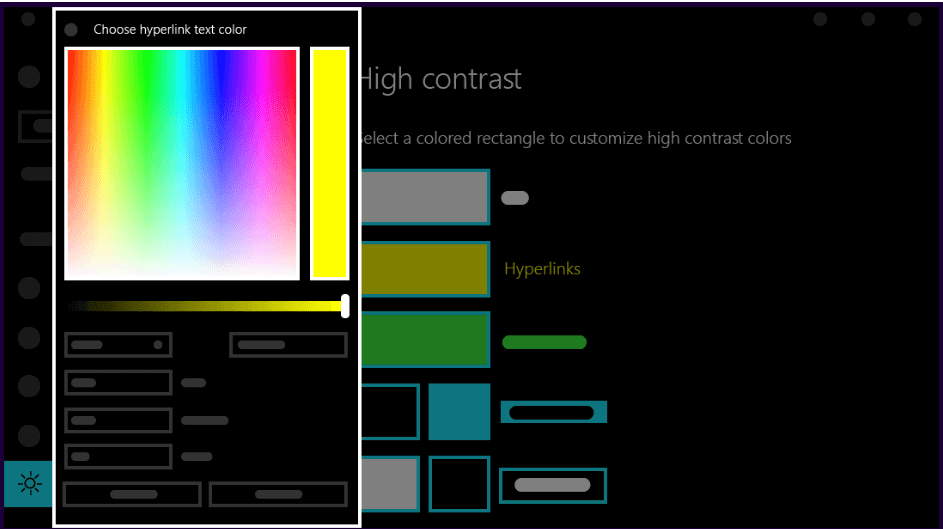
Teraz wiesz, jak używać motywów kontrastowych, aby wszystko w systemie Windows było wyraźniejsze i łatwiejsze do zobaczenia. Jeśli po prostu szukasz sposobu na poprawę czytelności ekranu komputera przy słabym oświetleniu lub w nocy, możesz użyć trybu wysokiego kontrastu, ale zamiast tego możesz chcieć włącz tryb ciemny wszędzie w systemie Windows 10.
.